如果说有声读物是金块,那么 Audible 应用程序就是金矿。Audible 应用程序拥有数以千计的各种类型的有声读物,是图书爱好者通常的踩踏地,让他们可以浏览、购买和收听他们的书籍,从他们离开的地方暂停和恢复收听,加快叙述速度,并跳到他们认为最有用的章节。但是,对于所有这些对听众友好的功能,Audible 应用程序并非没有问题。
时不时地,用户往往会遇到重要功能的错误和问题,这可能会破坏他们的聆听体验。其中一个问题是,当 Audible 的播放屏幕无法使用本书的章节时,如果您想返回或前进到一章或只是为了查看章节标题,这可能会非常令人沮丧。
但是,这可以相对容易地解决。以下是解决 Audible 应用程序上的“书籍章节不可用”问题所需了解的所有信息。
书籍章节在 Audible 应用程序中不可用?9 种修复方法
当您在 Audible 应用程序上下载并开始收听有声读物时,其内容和章节标题可在“章节”图标(看起来像带有三条水平线的目录)下找到。在适用于 Android 和 iOS 设备的 Audible 应用程序上,章节图标位于左侧进度条上方的播放器屏幕上。
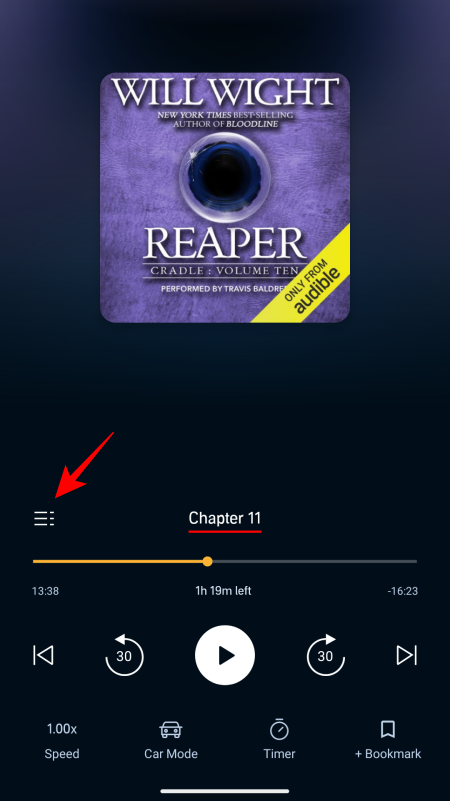
如果您在播放器屏幕上没有看到“章节”选项,则说明您知道应用程序出了问题。
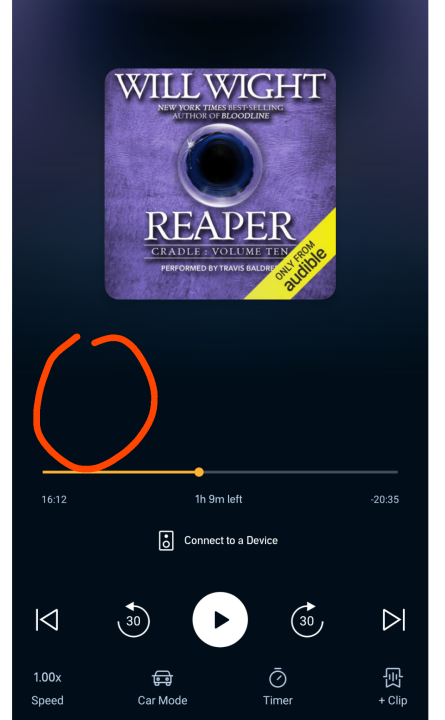
注意:尽管我们出于演示目的提供了 Android 设备的示例,但它们也与适用于 iOS 的 Audible 应用程序相似(如果不相同)。
修复1:更新应用程序
Audible 应用程序会定期更新以修补已知错误,许多用户发现这些错误有助于解决“章节不可用”问题。所以这也是你应该做的第一件事。
打开 Play Store 或 App Store,搜索 Audible,然后检查是否有任何可用更新。如果有,请点击更新。
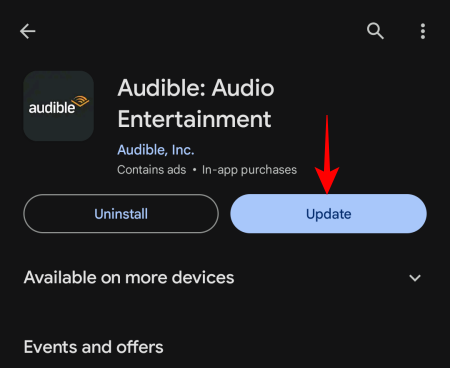
然后启动 Audible 应用程序并打开您的有声读物以查看章节图标是否已恢复。
修复2:删除并重新下载该书
通常,问题不在于应用程序,而在于下载的文件本身。如果有声读物在下载时遇到问题,则可能会发生这种情况。如果某些元素未正确下载,例如负责章节列表的元数据,则可能无法看到章节图标本身。在这种情况下,解决方法很简单。
首先,启动 Audible 应用程序,然后点击图书馆。

点击缺少章节的书旁边的三点图标。
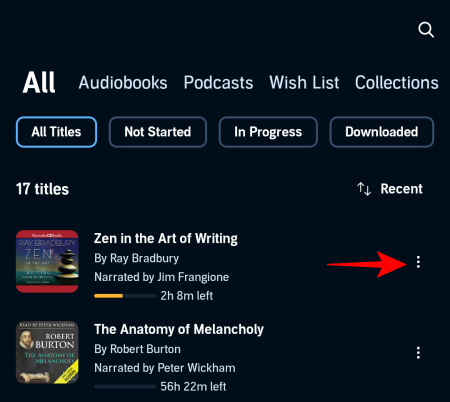
选择“从设备中删除”。
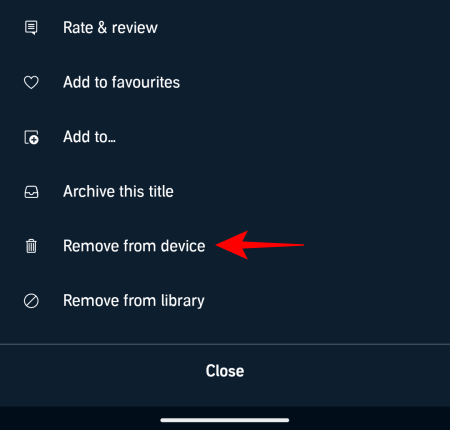
删除后,点击文件以再次下载。
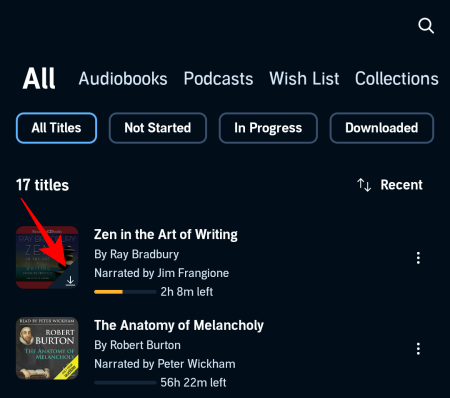
等待下载完成,然后再开始收听。完成后,点击书籍以打开播放屏幕并检查章节标题是否可用。
修复3:从“数据和存储”设置更改下载质量
更改文件的质量有时可以解决与播放相关的问题,包括涉及缺少元素(如章节标题)的问题。要应用此修复程序,请打开 Audible 应用程序并点击个人资料。
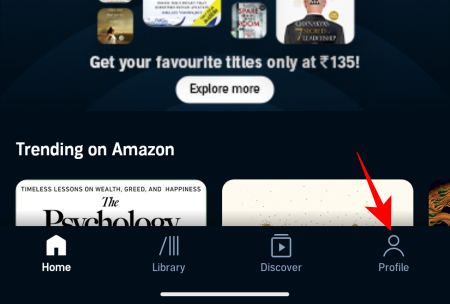
然后选择“设置”(齿轮图标)。
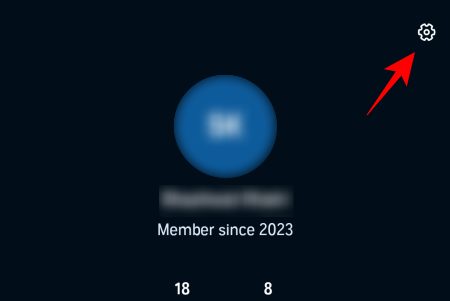
点击数据和存储。
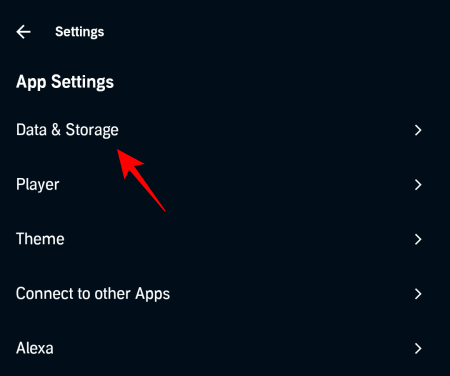
在“下载质量”下,更改文件下载的质量。如果设置为“标准”,请切换到“高”。如果已处于“高”状态,请切换到“标准”。
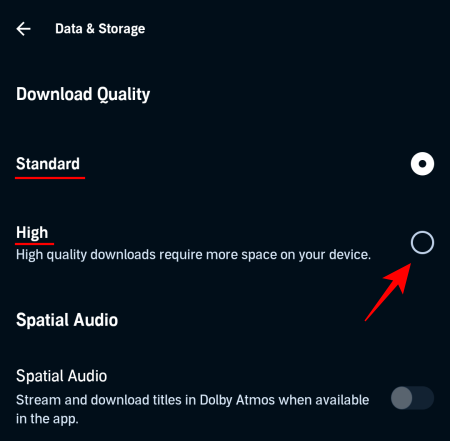
然后从设备中删除有声读物并重新下载,如上一个修复中所示。下载后,检查问题是否已解决,以及章节标题现在是否可用。
修复4:分部分下载有声读物
默认情况下,完整的有声读物将作为单个文件下载。然后,Audible 应用程序根据其元数据解析文件,以显示其中的章节。但是,如果由于缺少或不完整的部分而阻碍了该过程,则“章节”将不可用。
要解决此问题,您可以更改下载类型,以便分批下载有声读物。方法如下:
启动 Audible 应用程序,点击“库”,然后点击受影响标题旁边的三点图标,然后选择“从设备中删除”。
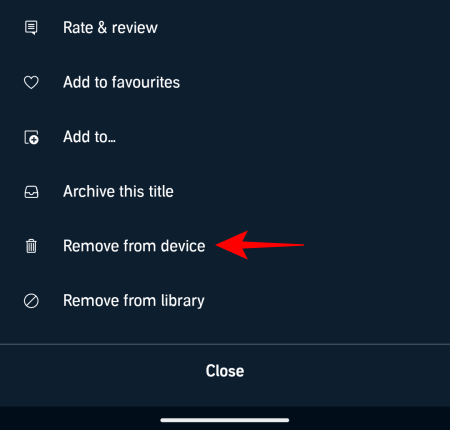
然后点击个人资料图标。
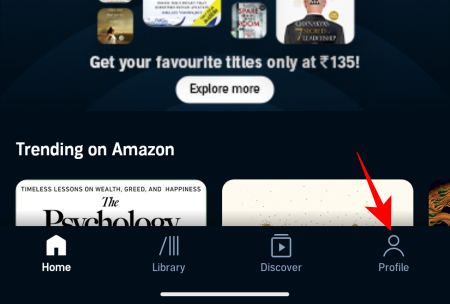
点击设置。
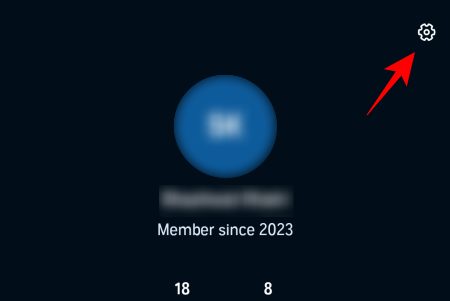
选择“数据和存储”。
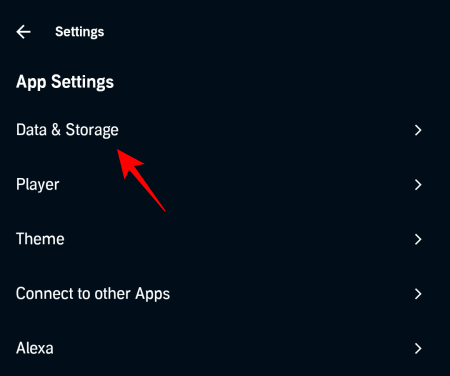
向下滚动并选择“按部件下载”下的“多部分”。
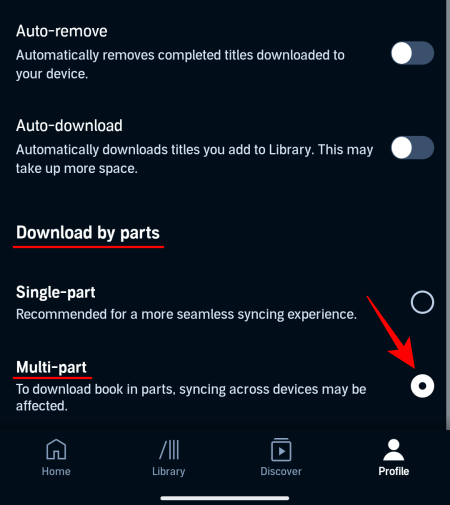
返回您的图书馆并点击您的有声读物以再次下载。
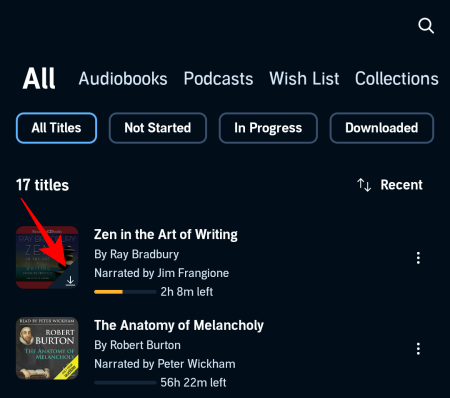
等待有声读物完成下载,然后播放以检查播放屏幕中的“章节”部分是否可用。
修复5:调整设备上的显示大小设置
一些Reddit用户已经找到了一个相当巧妙的解决方法来解决此问题。通过简单地增加或减少字体大小,他们能够在播放屏幕上重新获得“章节”选项。您也可以以类似的方式解决该问题。以下是在 Android 设备上调整显示尺寸设置的方法:
打开设备上的“设置”应用,然后选择“显示”。
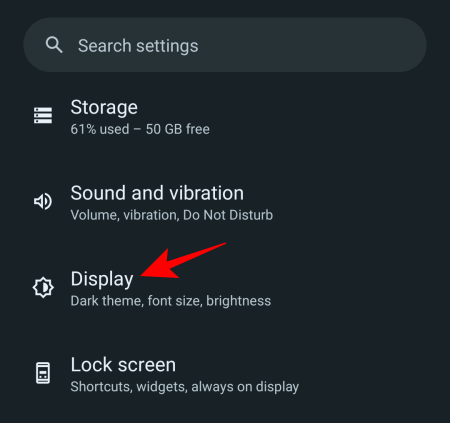
选择显示大小和文本。
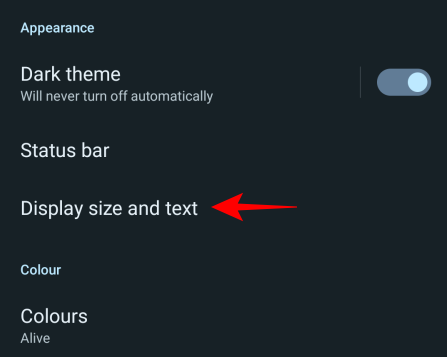
在这里,使用“显示尺寸”下的滑块来放大或缩小所有内容。
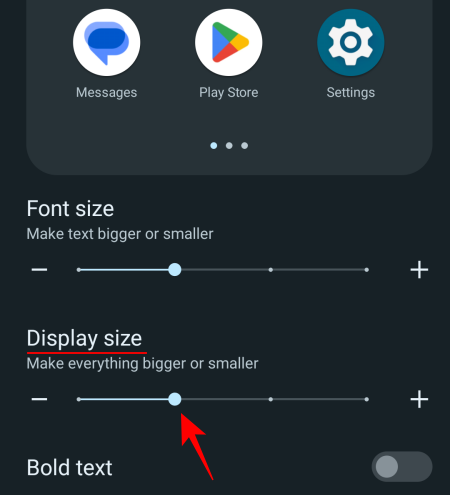
完成后,返回 Audible 应用程序,打开标题,然后检查“章节”图标是否再次可用。
修复5:从帮助刷新库
每当您添加或删除标题或进行任何其他更改时,您的 Audible 库都会同步和刷新。但它并不总是能保证这样工作。如果您没有看到任何有声读物标题的“章节”图标,则可能需要强制刷新您的书库。方法如下:
在 Audible 应用程序中,选择“配置文件”>“设置”>“帮助和支持”。
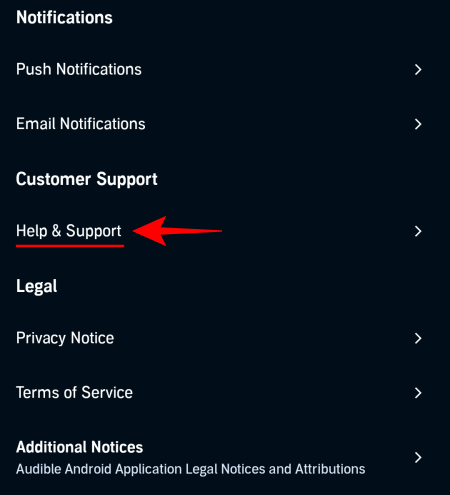
在“帮助和支持”页面上,点击右上角的三点图标。
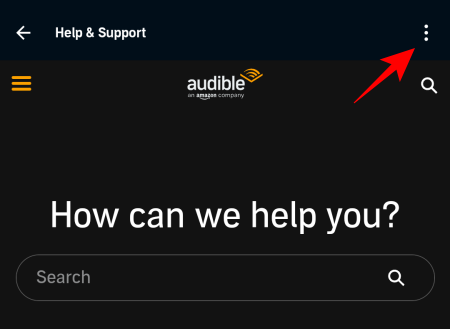
选择“完整库刷新”。
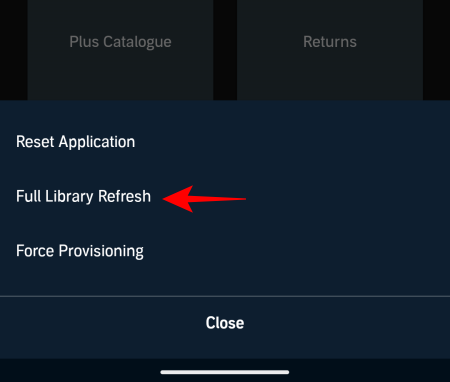
然后从“资源库”中打开标题,并检查“章节”是否再次可用。
修复6:从帮助重置应用程序
有时,问题出在随时间推移累积的临时缓存数据以及未完成的部分下载上。Audible 可让您删除所有这些并重置应用程序,以便您可以重新开始。以下是从 Audible 应用程序中重置应用程序的方法:
在 Audible 应用程序中,选择“配置文件”>“设置”>“帮助和支持”。在“帮助和支持”页面上,点击右上角的三点图标,如前所示。
然后选择“重置应用程序”。
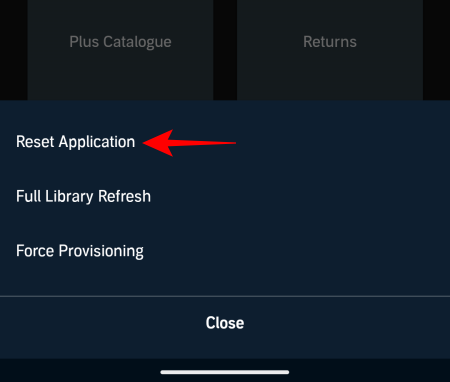
出现提示时,单击“确定”。
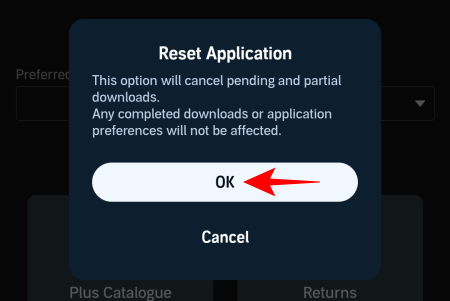
重置完成后,从资料库中打开标题并检查问题是否已解决。
修复7:清除应用程序缓存
作为上一个修复的替代方法,您还可以从设备上的应用程序设置中清除 Audible 的应用程序缓存。方法如下:
点击并按住 Audible 应用程序图标,然后选择 i 按钮(应用程序信息)。
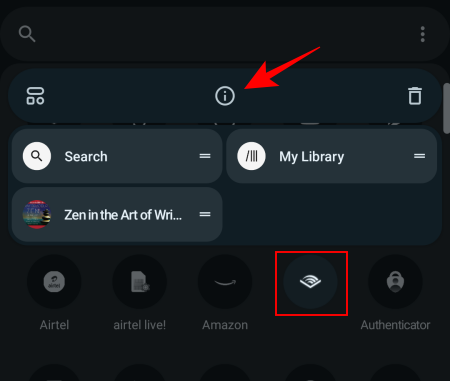
选择“存储和缓存”。
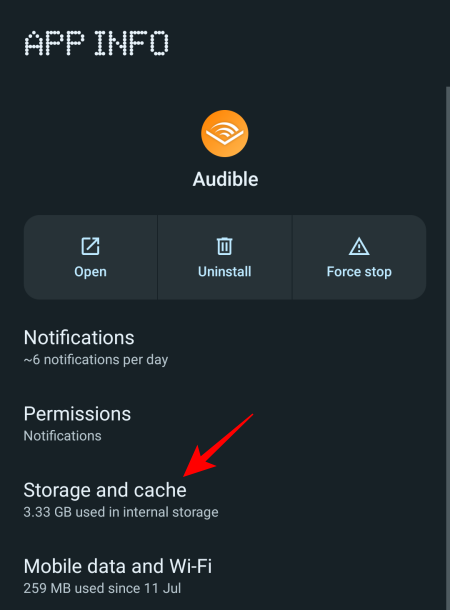
在这里,点击清除缓存。

然后启动 Audible 并检查问题是否已解决。
修复8:注销并再次登录
注销并重新登录应用程序可能听起来不是一个大问题。但它有时可以解决问题。如果您尚未尝试此修复程序,请转到 Profile > 设置 > 注销,从 Audible 应用程序注销。
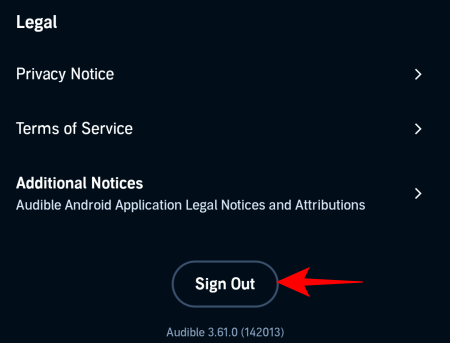
再次选择“注销”进行确认。
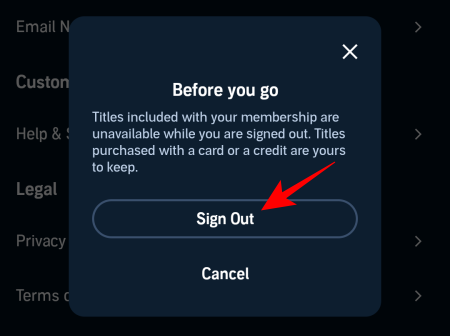
在登录页面上,确保所选市场是正确的市场。
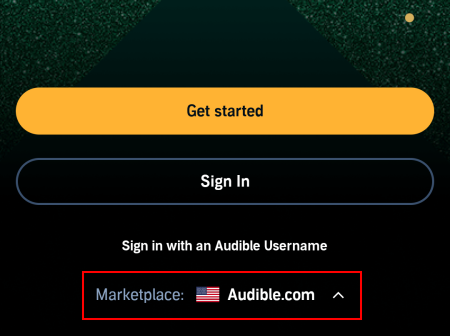
然后点击登录。
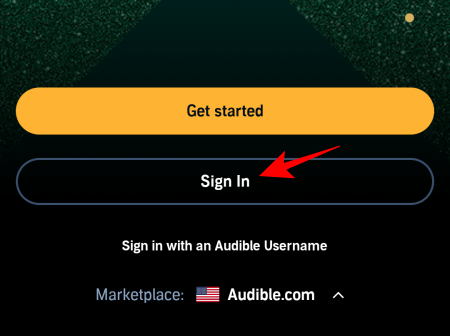
输入您的电子邮件和密码,然后重新登录。转到您的图书馆,打开标题,然后检查播放屏幕中是否有“章节”选项。
修复9:卸载并重新安装应用程序
当所有其他方法都失败时,是时候进行一次干净的扫描并在您的设备上重新安装 Audible 应用程序了。虽然这会删除您下载的图书,但不会对您的图书馆或您购买的图书产生任何影响。因此,请继续在您的设备上卸载 Audible 应用程序。
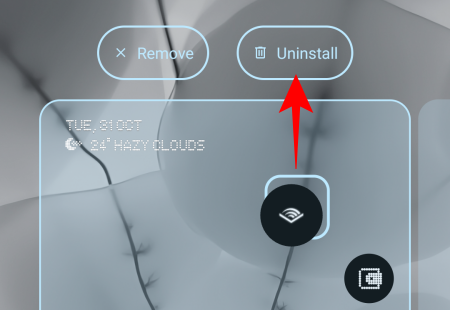
然后从 Play Store 或 App Store 重新安装 Audible。
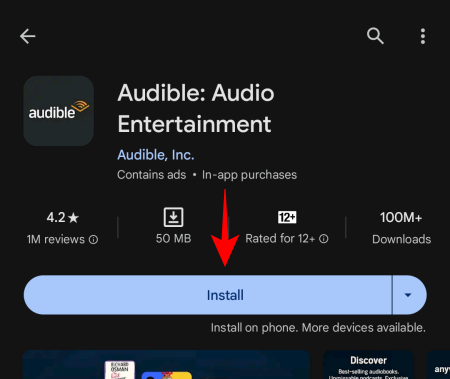
并像往常一样登录。
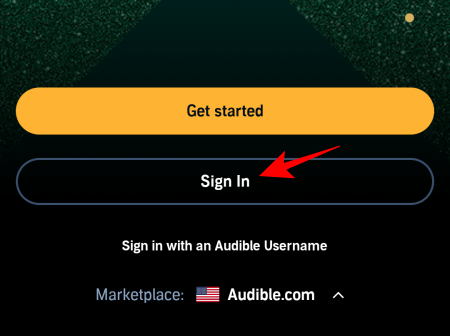
下载图书馆中的书籍并像往常一样播放。您应该在播放屏幕上找回“章节”图标。
常见问题
让我们看一下有关解决 Audible 应用程序播放问题的一些常见问题。
如果我删除 Audible 标题然后重新下载它,我会失去我的图书位置吗?
不,如果您从设备中删除 Audible 标题然后重新下载,您不会失去在书中的位置。旁白将从您离开的地方开始。
为什么我的一些有声读物不可用?
您的图书馆中可能不再提供 Audible 书籍有几个原因。Audible 标题的可用性取决于您的地理位置以及 Audible 是否有在您所在地区销售它的许可协议。Audible 也有可能已从其平台上删除了该标题。但是,如果您确定标题可用,但在您的库中不可用,请从 Audible 应用程序的“设置”页面打开“帮助和支持”,点击右上角的三点图标,然后选择“完整库刷新”。
如何更改我的 Audible 区域?
要更改您的 Audible 地区,您必须更改您登录的 Audible 市场。为此,请先从 Audible 应用程序注销。然后,在登录页面上,点击“市场”并选择您的 Audible 地区并重新登录。
为什么我看不到某些 Audible 有声读物的章节?
如果您无法看到某些 Audible 有声读物的章节,则可能是该书本身不包含章节。另一方面,如果这些章节以前可用,则可能是应用程序本身的问题。请参阅上面的指南以了解如何修复它。